 电脑组装流程及注意事项课堂PPT
电脑组装流程及注意事项课堂PPT
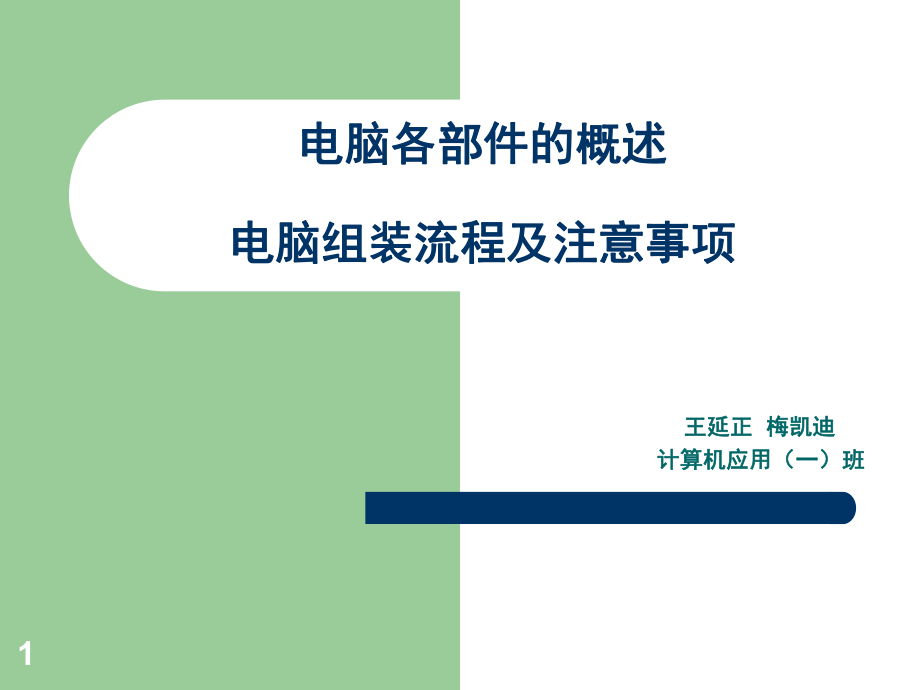


《电脑组装流程及注意事项课堂PPT》由会员分享,可在线阅读,更多相关《电脑组装流程及注意事项课堂PPT(32页珍藏版)》请在装配图网上搜索。
1、1电脑各部件的概述电脑各部件的概述电脑组装流程及注意事项电脑组装流程及注意事项 王延正王延正 梅凯迪梅凯迪计算机应用(一)班计算机应用(一)班2电脑的各部件概述电脑的各部件概述 1.Cpu 2.主板主板 3.内存内存 4.硬盘硬盘 5.机箱机箱 6.电源电源7.显卡显卡8.声卡声卡9.网卡网卡10.显示器显示器11.鼠标和键盘鼠标和键盘3CPUlcpu是电脑最核心的设备,是负责进行整个计算机系统指令的执行,算术与逻辑运算,数据存储,传送以及输入和输出控制。是整个系统的核心,4主板主板l主板是电脑主机内最大的一块电路板,主要负责电脑各种设备的连接,主板会根据基本输入,输出系统来识别硬件并进入操作
2、系统,发挥着重要作用。5内存内存l内存是电脑中重要的部件之一,有内存芯片,电路板以及金手指等部分组成。内存是影响电脑稳定性和整体性的一个重要因素,是电脑在运行总临时存放数据的场所。6硬盘硬盘l硬盘是电脑的外部存储器,存储容量很大,是电脑主要存储设备之一。硬盘内部结构主要有磁盘盘片,主轴,磁头以及磁头停泊区等部分组成。7机箱机箱l机箱是为主板,硬盘,光驱,电源扩展卡提供放置的空间,可以保护电脑设备,起到隔音和防辐射的作用。8电源电源l电源主要是将220V的交流电转换为电压稳定的直流电来提供给电脑。9显卡显卡l显卡主要的作用是用来控制电脑中图形的输出,所以显卡又叫图形加速卡,而且显卡还负责对cpu
3、传输的数据进行处理,转换成显示器可以识别的信号,所以也可以叫显示适配器。10声卡声卡l声卡是电脑中的声音大部分是由声卡发出,所以声卡对电脑的声音输出性能起决定的作用。11网卡网卡l是连接电脑与电脑网络之间的设备,也被称为网路适配器。根据连接对象的不同,网卡可以分为普通pc网卡,服务器网卡,笔记本电脑网卡以及无线网卡4种类型。12显示器显示器l是电脑主要输出设备,是用户与电脑交流的渠道,主要功能是把电脑处理过的结果以图像的方式显示出来。13鼠标和键盘鼠标和键盘l是电脑系统中最基本的输入设备,用户可以用鼠标和键盘向电脑输入各种指令。l 14一、装机前准备工作一、装机前准备工作1,首先准备好用于装机
4、的电脑硬件配置单。如:152,准备好螺丝刀,要十字口的;3,消除身上的静电,比如用手摸一摸自来水管等接地设备;如果有条件,可配戴防静电环。防止人体所带静电对电子器件造成损伤;4,准备好要安装的各部件的说明书,即使那说明书可能没用;5,做好上面的准备后把主板平放在桌子上,下面放保护软垫。准备开始安装电脑一、装机前准备工作一、装机前准备工作16二、安装二、安装CPU英特尔和AMD处理器安装不一样由于Intel处理器在针脚上和AMD不同的是,Intel吧针脚挪到了主板处理器插槽上,使用的是点面接触式。虽然说防止了CPU的损坏,但是如果主板的处理器插槽针脚有损坏,更换很麻烦。虽然不像AMD处理器一样,
5、有三角符号防止插错。但是Intel也有自己的一套“防呆”方法。注意处理器一边,有两个缺口,而在CPU插槽上,一边也有两个凸出,对准放下去就可以了。然后扣好扣具,可能会有点紧,用力下压就可以了。装机小贴士:注意保护主板上的装机小贴士:注意保护主板上的CPUCPU插座针脚,防止针脚损坏!插座针脚,防止针脚损坏!17三、安装三、安装CPU风扇风扇安装扣具 一般,Intel的风扇安装比较麻烦,我们这次使用的是要先安装风扇底座,然后才能按风扇的类型。先安装风扇底座,把底座的四个脚对准CPU插槽周围的四个洞,轻轻的按下,底座上的四个塑料卡扣就会自动扣紧洞里,然后把准备好的塑料钉装进底座的卡扣上,让底座更牢
6、固。涂抹硅脂接下来要做的,就是把导热硅脂涂抹在风扇底部,有利于CPU的热量的散发。尤其是像Q6600这种处理器。记住要涂抹的均匀,要不散热不均就不好了。18四、安装四、安装CPU风扇风扇安装风扇 接下来,就和安装AMD风扇一样,把风扇下部一边的卡子扣在底座上的突起上,另一边用力,卡住另一边的突起。记住要用力,可能会很难扣住,不过放心,CPU不是那么容易被压坏的,用力就可以卡住另一边了。19五、安装内存五、安装内存 安装内存很简单,只要把内存顺着防呆接口,用力按下去,卡扣就会自动把内存从两边卡住。记住一定要安装在两个颜色相同的内存插槽上,才能够组成双通道。装机小贴士:安装风扇、内存的时候,首先要
7、注意是否安装正确,比如内存的装机小贴士:安装风扇、内存的时候,首先要注意是否安装正确,比如内存的防呆接口位置;其次,位置摆放正确,就可以大胆的用力,这些东西不是那么防呆接口位置;其次,位置摆放正确,就可以大胆的用力,这些东西不是那么脆弱的。脆弱的。20六、拆机箱六、拆机箱 下面,我们要进行机箱的拆卸,和电源的安装了,卸下机箱外部的免工具螺丝,然后拆下机箱的外挡板,一般是拆下右侧的外挡板。打开可以看见机箱的内部,这个机箱很好,有专门的排风风口设计,可以安装风扇把热风排出机箱外部,拆下这个排风风口,才能安装电源、主板等。21七、安电源七、安电源一般的机箱,按装电源是在内部,这款机箱安装电源是从外部
8、安装。首先你要卸掉电源部位的挡板,然后从后部把电源塞进机箱内部。然后别忘了把电源挡板上好,然后用螺丝把电源固定在机箱上。22八、安装主板八、安装主板安放主板 把主板小心的放进去,注意安全,不要把主板磕碰着了。然后把主板放好,背后的I/O部分要和I/O挡板安装吻合,以免发生不必要的麻烦。23八、安装主板八、安装主板安装主板 记住一定要把螺丝口对准用于支撑的螺丝,然后把螺丝垫上垫片,记住一定要垫,防止连电导致配件损坏。有可能有的螺丝口对不准支撑螺丝,多用点力气,就能够对准了。然后拿螺丝刀把螺丝对准上到支撑的螺丝里,记住不要上的太紧,否则,其他螺丝无法安装。并且太紧,会导致主板变形,有可能会使机器无
9、法正常运行。不要上太多的螺丝,如果产生无法开机的现象,可以卸下几颗不重要的螺丝,并放松其他螺丝。装机小贴士:主板固定螺丝,不要上的太紧,容易导致主板变形,使电脑无法开机或装机小贴士:主板固定螺丝,不要上的太紧,容易导致主板变形,使电脑无法开机或者开关机不正常,出现上述情况,先卸下或放松螺丝。者开关机不正常,出现上述情况,先卸下或放松螺丝。24九、安装显卡九、安装显卡 插显卡很简单,记住要试查一下,看看显卡的视频接口到底能从那块挡板出来,然后再把PCI挡板上的卡扣打开,把挡板去掉。像2900XT这样级别的显卡,要去掉两块挡板,一块是用来给散热口排热的,一般的去掉一块就可以了。记住要上好螺丝再上卡
10、扣,因为大型显卡重量不轻,要防止掉下来。25十、插电源接口十、插电源接口l电源插线要注意 防呆接口来帮忙l下面要注意了,开始插电源接口了。其实电源接口不难插,现在的主板的电源插座上都有防呆设置,差错了是插不进去的。先插最重要的24PIN的,就在主板的外侧,很容易找到,对准插下去就可以了这个电源8PIN的要通过两个4PIN的组合,然后插在主板的8PIN电源上。主板的8PIN电源在CPU插座附近,对于手大的人可能不好插。准备插显卡电源接口了,注意,2900XT是一个8PIN的和一个6PIN的电源接口。那个8PIN的不能插8PIN电源,要插6PIN接口,另外一个6PIN也插6PIN电源接口。注意那个
11、8PIN接口接6PIN电源的方法,要在插在最左边的六个口上,中间留下一对接口。装机小贴士:购买电源装机小贴士:购买电源的时候,一定要注意,的时候,一定要注意,买高端显卡,一定要保买高端显卡,一定要保证电源有一到两个证电源有一到两个6PIN6PIN电源接口。注意防呆设电源接口。注意防呆设计,不会让你安装失败。计,不会让你安装失败。26十一、安装硬盘十一、安装硬盘l硬盘光驱 绝对方便快捷安装l下面就是插硬盘了,这款机箱,和一般机箱不一样,硬盘安装采用托盘式。你可以从前面把托盘卸下,然后通过螺丝钉把硬盘固定在托盘架上,然后放回去。从里面插电源和数据线。27十二、安装光驱十二、安装光驱l把前面板的挡板
12、扣下来,然后把准备好的光驱推放进去,记住先要把机箱右侧的扣具打开,才能放光驱。把光驱推进去后,记住要把扣具扣好,才能固定住光驱。然后插好电源和数据线装机小贴士:并不是所有的机箱都是免螺丝安装硬盘和光驱,在用装机小贴士:并不是所有的机箱都是免螺丝安装硬盘和光驱,在用螺丝固定硬盘和光驱的时候,一定要固定牢靠,因为安装不稳会使螺丝固定硬盘和光驱的时候,一定要固定牢靠,因为安装不稳会使工作中的硬盘损坏。工作中的硬盘损坏。28十三、安装跳线(难点)十三、安装跳线(难点)l跳线安装要注意 一不小心就完蛋l认识跳线和接口l 接下来,就要安装让很多用户都头疼的接线了。我们先带大家来认识以下要插的线。一般要插的
13、线有启动、重启、电源指示灯、硬盘工作灯、前置USB接口以及前置音频接口。29十三、安装跳线(难点)十三、安装跳线(难点)l下面我们认识以下接线的接口,上面白色的接口是启动、重启、电源指示灯、硬盘工作灯等插针;而下面的,从左到右依次是,绿色的是前置音频,绿蓝的是COM接口,红色的是IEEE1394接口,两个蓝色的是前置USB接口。一定要参考主板说明书,每个主板、机箱的跳线安装方式都不一样,错误的安装会让主板烧坏无法工作。跳线名称以及作用:POWER SW 电源开关,控制电脑的开关,一般是两针RESET SW 重启开关,控制电脑重新启动HDD LED 硬盘工作指示等,显示硬盘工作状态POWER L
14、ED 电源开关指示灯,显示电脑是否通电工作30十四、检测十四、检测l各个部分全部安装好后,需要用皮筋或是线绳等工具,把机箱内部的电源线和跳线整理好,以免影响到主板以后的使用哦。l然后把显示器、鼠标、键盘等必要的外部设备连接起来。l最近一步加电测试基本系统(测试完毕要断电),看看主机是否能够点亮,听听声音是否正常(BIOS和风扇),如果一切正常就可以开始准备安装系统了。31十五、装机过程中的注意事项十五、装机过程中的注意事项1、组装电脑时一定得防静电,任何一切行为都不为违背这个原则。2、组装电脑时一定得适度用力,插板卡时得换方向。3、安装螺丝时,一定得全部安装,不能偷工减料。4、主板上螺丝的垫板得放上去,这样可以防静电。5、不能触摸主板线路板。6、插板卡以及跳线时不能碰到主板上的小元件。32整机展示整机展示
- 温馨提示:
1: 本站所有资源如无特殊说明,都需要本地电脑安装OFFICE2007和PDF阅读器。图纸软件为CAD,CAXA,PROE,UG,SolidWorks等.压缩文件请下载最新的WinRAR软件解压。
2: 本站的文档不包含任何第三方提供的附件图纸等,如果需要附件,请联系上传者。文件的所有权益归上传用户所有。
3.本站RAR压缩包中若带图纸,网页内容里面会有图纸预览,若没有图纸预览就没有图纸。
4. 未经权益所有人同意不得将文件中的内容挪作商业或盈利用途。
5. 装配图网仅提供信息存储空间,仅对用户上传内容的表现方式做保护处理,对用户上传分享的文档内容本身不做任何修改或编辑,并不能对任何下载内容负责。
6. 下载文件中如有侵权或不适当内容,请与我们联系,我们立即纠正。
7. 本站不保证下载资源的准确性、安全性和完整性, 同时也不承担用户因使用这些下载资源对自己和他人造成任何形式的伤害或损失。
